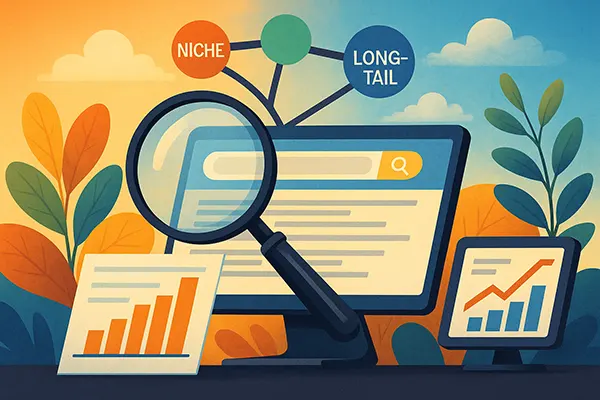L’applicazione Unity 5: caratteristiche e funzionamento
Questo software permette di creare affascinanti giochi per computer e applicazioni per 2D, 3D e VR. Con Unity 5, chiunque può diventare un vero sviluppatore. Per farlo, tutto quello che dovete fare è scaricare l’applicazione e fare conoscenza con essa.
Come iniziare
Unity 5 ha un’interfaccia piuttosto comoda. È fatto in una tranquilla tonalità di grigio. Per lavorare con l’applicazione l’utente dovrà imparare Javascript e C#. La versione precedente del programma supportava la lingua Boo. Tuttavia, la maggior parte dei programmatori non lo usa per molto tempo. Pertanto, gli sviluppatori l’hanno rimosso dall’applicazione.
Vantaggi di Unity 5
Il programma Unity 5 si distingue tra gli altri motori di gioco. Secondo le statistiche, più della metà dei programmatori usano questa applicazione nel loro lavoro.
Il vantaggio principale dell’applicazione è che i giochi creati con essa saranno aperti su qualsiasi piattaforma. Il requisito principale è un moderno display a colori.
Con Unity 5 è possibile creare applicazioni o giochi che girano direttamente nel browser. Tutto quello che dovete fare è specificare esattamente dove verranno eseguiti: sui social network, sulle console o sui dispositivi VR. Puoi farlo non all’inizio, ma alla fine, quando stai compilando e configurando i parametri di base del tuo progetto.
Il vantaggio principale dell’app Unity 5 è che è gratuita.
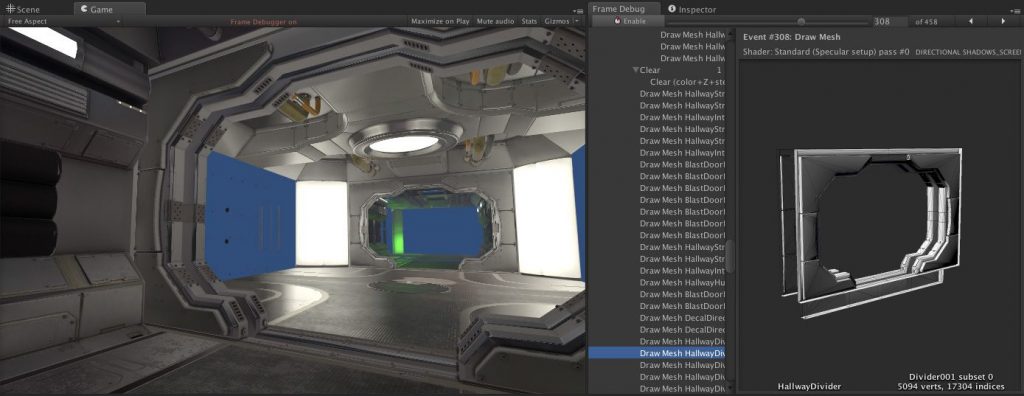
Lavorare con Unity 5
Il desktop di Unity 5 è progettato in uno stile calmo e ordinato. In alto c’è il menu principale. Potete usarlo per aprire progetti creati in precedenza e farne di nuovi.
Quindi abbiamo lanciato Unity 5 sul nostro computer. Subito si vede una finestra di Progetti. Clicca su New, che avvia un nuovo progetto.
Poi scegliamo se vogliamo creare un progetto 3D o 2D. Inoltre non dimentichiamo di dare un nome unico al futuro gioco o applicazione. Poi specifichiamo in quale cartella vogliamo salvare il nostro nuovo progetto. Facendo clic sul pulsante Create Project si aprirà l’area di lavoro grigia di Unity 5 di fronte a noi. Come potete vedere, non c’è niente di troppo complicato.
All’inizio abbiamo solo un progetto vuoto. È qui che si svolge il processo di creazione di un’applicazione o di un gioco. Apriamo la voce File nel menu in alto e selezioniamo Build Settings. Lì, specificheremo la piattaforma per la quale vogliamo creare il progetto. Se abbiamo bisogno di creare un gioco per Android, dobbiamo selezionare questa voce nella sezione Platform e cliccare su Switch Platform. Questo inizierà a compilare un gioco per telefoni Android.
C’è anche un comodo menu sul lato destro dello schermo. Con il suo aiuto, possiamo scegliere i colori, cambiare la posizione degli oggetti e aggiungere nuovi elementi al nostro progetto.
Conclusioni
Lo sviluppatore americano Unity Technologies sostiene che la nuova versione di Unity 5 lancia una sfida audace ad altri motori simili. L’applicazione permette di creare giochi e applicazioni coinvolgenti. La quinta versione di Unity è molto più avanzata della precedente.
Con Unity 5, gli utenti possono creare contenuti, venderli attraverso il Play Market e guadagnare bene.